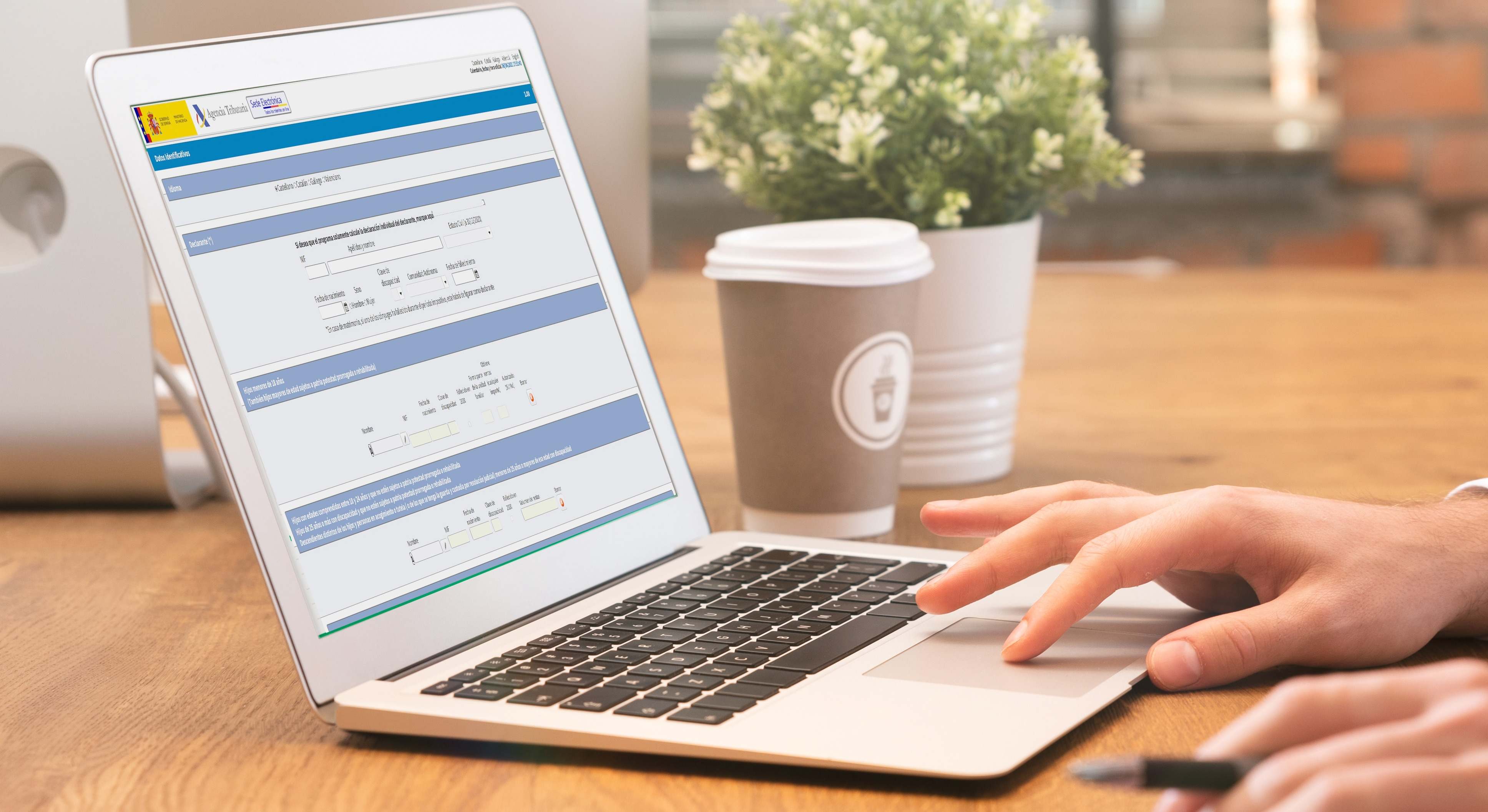
Para acceder y navegar por Renta WEB, estos son los pasos esenciales: Se puede acceder e identificarse con certificado o DNI electrónico, Cl@ve, número de referencia o eIDAS (para ciudadanos de la UE) en la Sede Electrónica de la Agencia Tributaria (Aeat). Dentro de las Gestiones destacadas de Renta, se debe hacer clic en Servicio de tramitación borrador/declaración (RentaWEB)". En la siguiente pantalla, se debe pulsar en Certificado o DNI electrónico y seleccionar el método de identificación elegido. Tras la identificación, se selecciona el tipo de actuación: en nombre propio o como representante.Tras acceder, se puede seleccionar Borrador/Declaración (Renta WEB) para tramitar la declaración. Si se ha accedido antes a RentaWEB y se han guardado los datos, se puede Continuar sesión para recuperarlos. Si ya existe una declaración presentada y se desea modificarla, se pulsa Modificar declaración presentada. También se puede comenzar una Nueva declaración, incorporando los datos fiscales. Se puede escoger la lengua cooficial en la que se desea realizar la declaración.
Datos identificativos
Si se realiza una nueva declaración, se mostrará una ventana inicial con los datos identificativos del declarante y del resto de componentes de la unidad familiar. Se deben revisar los datos y realizar las modificaciones necesarias antes de continuar. Algunos datos, como el estado civil o la información sobre hijos menores de edad o incapacitados judicialmente, no podrán ser modificados posteriormente. Si el estado civil es Casado/a, pero no se desean introducir los datos fiscales del cónyuge, se debe marcar la casilla para el cálculo de la declaración individual. En declaraciones con cónyuge, si se desea comparar el resultado de la declaración en las distintas opciones de tributación, individual o conjunta, se necesitará la autorización mediante el número de referencia o mediante autenticación por Cl@ve Móvil del cónyuge. Se debe pulsar el botón Referencia/ Cl@ve Móvil bajo el epígrafe Autorización cónyuge e identificarlo mediante uno de estos sistemas.
Revisar datos no incorporados
Si existe algún dato no incorporado a la declaración, se mostrará una ventana informando sobre cuáles son los datos no incorporados, para cumplimentarlos en el apartado correspondiente de la declaración. Se pueden consultar las notas de incorporación, con información más detallada, a través del botón Ver datos fiscales, situado en la parte superior, y cumplimentar los datos posteriormente en el apartado correspondiente. Si no se necesita incorporar información adicional para generar la declaración, se accederá directamente al resumen de declaraciones, desde donde se puede comprobar cuál es el resultado de la declaración para cada modalidad.
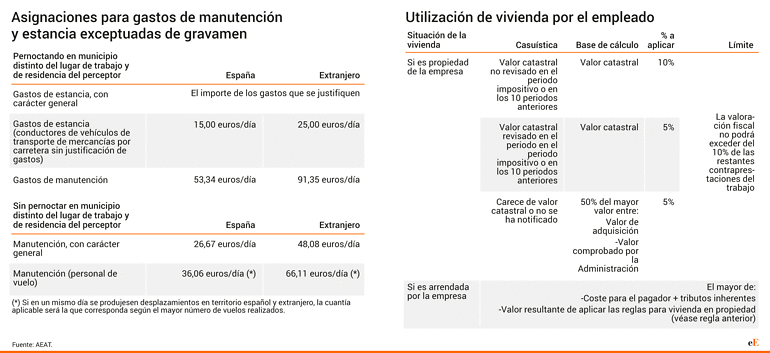
En la parte superior del resumen de declaraciones se encuentra el menú Apartados declaración, que da acceso a todas las secciones de la declaración. Se puede pulsar el botón Mostrar opciones para habilitar el resto de utilidades de esta página. Entre ellas se encuentra el botón Guardar, para conservar la sesión en la nube y recuperar la declaración en cualquier otro momento, las opciones para ver los datos fiscales y personales, y un buscador de casillas y conceptos. También se dispone de enlaces a los vídeos explicativos y al manual de ayuda para la presentación de la declaración de Renta.
Dentro de cada modalidad, se puede obtener una vista previa en PDF de la declaración o presentar la declaración. Si se está de acuerdo con el resultado, se puede pulsar en Presentar declaración en la modalidad que se desee (Declarante, Cónyuge o Conjunta), según la situación más favorable.
Modificar los datos
Si se realiza una nueva declaración, se mostrará una ventana inicial con los datos identificativos del declarante y del resto de componentes de la unidad familiar. Es posible modificar o añadir información en los datos reflejados. Para ello, se debe pulsar el icono con el símbolo de un lápiz o hacer doble clic en la casilla para modificar o introducir nuevos miembros en la unidad familiar. Para borrar miembros, se debe pulsar el icono del aspa. Hay que tener en cuenta que algunos datos, como el estado civil o la información sobre hijos menores de edad o incapacitados judicialmente sometidos a patria potestad prorrogada o rehabilitada, no podrán ser modificados después.
Declaración individual del casado
Si el estado civil es Casado/a pero no se desean introducir los datos fiscales del cónyuge, se debe marcar la casilla correspondiente para el cálculo de la declaración individual. Esta casilla está situada en la parte superior, sobre los datos del declarante. Después de verificar los datos identificativos, se debe pulsar Aceptar en la parte inferior.
Tras aceptar la ventana de datos identificativos, dependiendo de los datos fiscales, puede mostrarse un aviso pidiendo información adicional para trasladar datos adicionales a la declaración. Se debe seleccionar la casilla Sí de la columna Incorporar para trasladarlos a la declaración. Tras completar los datos respondiendo a las preguntas que aparezcan y aportando los datos adicionales necesarios, se llegará al cuadro de resultados y desde ahí seguir modificando o presentar ya la declaración.
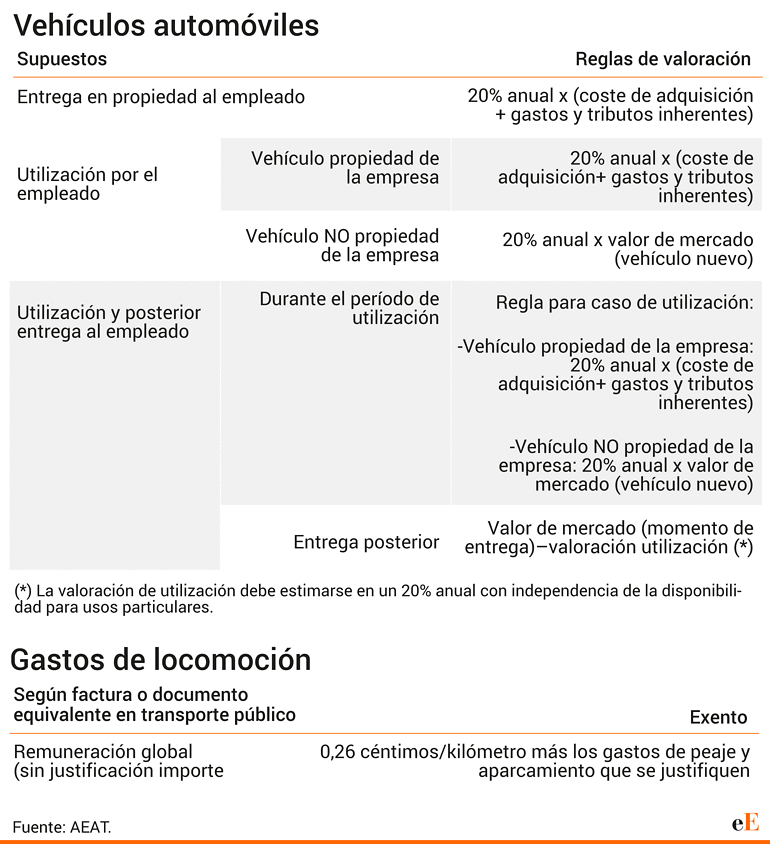
Declaración con cónyuge
En declaraciones con cónyuge, si se desea comparar el resultado de la declaración en las distintas opciones de tributación, individual o conjunta, se necesitará la autorización mediante el número de referencia o mediante autenticación por Cl@ve Móvil del cónyuge. Se debe pulsar el botón Referencia/ Cl@ve Móvil bajo el epígrafe Autorización cónyuge e identificarlo mediante uno de estos sistemas. En una ventana emergente, se puede incluir la referencia o bien la identificación con Cl@ve indicando el código de la clave de acceso y el PIN del código de acceso. Si los datos son correctos, se debe pulsar Confirmar para continuar. Es importante recordar que el número de referencia es individual para cada declarante.
Declaraciones conjuntas
En declaraciones conjuntas, será necesario indicar la referencia o el código PIN obtenido para el cónyuge, para presentar la declaración, independientemente del tipo de acceso del declarante (en este caso con certificado).
Opciones de pago
Las opciones de pago disponibles para la Renta son diversas y se adaptan a las necesidades del contribuyente. Se puede domiciliar el importe a ingresar, permitiendo la presentación con domiciliación bancaria desde el 3 de abril hasta el 26 de junio, ambos inclusive. Se debe seleccionar esta opción e introducir el IBAN de la cuenta en la que se desea realizar el cargo.
Existen tres formas de pago electrónico:
Cargo en cuenta: permite conectarse con la pasarela de pago para obtener el NRC (Número de Referencia Completo) en el momento, cargando el importe en la cuenta que se asigne.
Tarjeta de crédito/débito: permite conectarse con la pasarela de pago para obtener el NRC utilizando una tarjeta de crédito o débito.
Introducción del NRC: Si se ha realizado el pago, se puede introducir el NRC justificante del pago, ya generado desde la entidad bancaria, bien en sus oficinas o mediante banca electrónica.
Documento de ingreso para Banco/Caja: permite obtener el documento de ingreso para pagarlo directamente en el banco o caja Al elegir esta opción, la declaración quedará pendiente de pago en la entidad financiera.
Otras modalidades de pago: se incluyen el reconocimiento de deuda con imposibilidad de pago, la solicitud de aplazamiento o el pago mediante transferencia en una cuenta de una Entidad no Colaboradora, entre otros. Si la declaración resulta a devolver, se puede comprobar o modificar el código IBAN de la cuenta en la que se desea recibir la devolución, incluso seleccionando una cuenta IBAN abierta en el extranjero (UE/SEPA). Si el resultado es un ingreso, se puede optar por fraccionar el pago en dos plazos, siempre dentro del plazo establecido. Es importante recordar que, después de seleccionar la forma de pago, se debe pulsar Aceptar para presentar la declaración. En declaraciones conjuntas, preciso incluir la referencia o el código PIN para el cónyuge, con independencia del tipo de acceso del declarante.
Presentar la declaración con fichero
Para presentar la declaración de la Renta mediante un fichero generado con un programa de ayuda, es preciso acceder a la presentación mediante fichero: Desde la Sede Electrónica de la Aeat, dirigirse a IRPF, luego hacer clic en Todas las gestiones del bloque Gestiones destacadas y, dentro de Presentación mediante fichero, seleccionar Presentación de declaraciones mediante fichero generado con programa de ayuda. Es necesario identificarse con firma digital (certificado o DNI electrónico), con Cl@ve Móvil, con número de referencia o mediante el acceso a ciudadanos UE (eIDAS).
En la página siguiente, pulsar el botón Importar XM y localizar el fichero con los datos de la declaración. Entonces, se mostrará el Resumen de la declaración con los datos de el/los declarantes. Desde esta ventana se puede presentar la declaración si se está de acuerdo con el resultado. Se pueden consultar los datos introducidos y obtener una vista previa de la declaración en formato PDF, pero no es apta para la presentación. Y mediante los botones de la parte superior, acceder a los diferentes apartados para comprobar todos los datos, al Manual Práctico de Renta 2024 (con el botón Ayuda) y a los vídeos tutoriales. Pulsando Mostrar opciones, se mostrarán más botones que permiten consultar los datos identificativos personales o buscar una casilla en la declaración. Desde Apartados declaración, se puede acceder a las distintas páginas para comprobar todos los datos y seguir completando la declaración. Posteriormente se debe validar la declaración tras comprobar si hay errores. Una vez comprobado si los datos son correctos, pulsar Presentar declaración.
